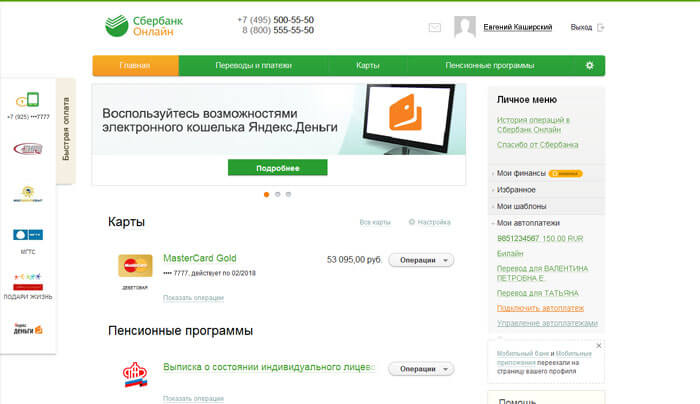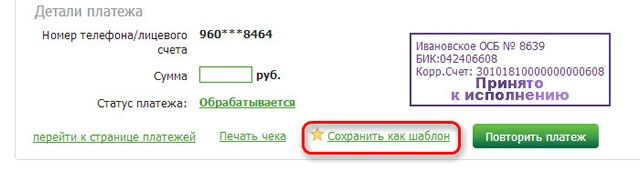Как оплатить онлайн игру через сбербанк онлайн
Обновлено: 26.07.2024
1. Войдите в интернет-банкинг «Сбербанк Онлайн» и выберите раздел «Переводы и платежи».

2. Введите в поисковую строку wot и выберите World of Tanks.

3. Выберите карту для оплаты и введите свой логин в игре. Затем нажмите на кнопку «Продолжить».

4. Введите сумму платежа и нажмите на кнопку «Продолжить».

5. Проверьте введённые данные и подтвердите оплату.

6. Оплата завершена. На экране вы увидите чек со всеми деталями платежа.

Интернет-банк и мобильное приложение «Сбербанк Онлайн» доступны держателям международных банковских карт Сбербанка (за исключением корпоративных карт), подключённых к СМС-сервису «Мобильный банк». Чтобы использовать интернет-банк и мобильное приложение «Сбербанк Онлайн», нужен доступ в интернет. Подробную информацию об интернет-банке и мобильном приложении «Сбербанк Онлайн» уточняйте на сайте банка, в отделениях или по телефону 8 800 555 55 50.
ПАО Сбербанк. Генеральная лицензия Банка России на осуществление банковских операций №1481 от 11.08.2015
1. Выберите в меню приложения пункт «Платежи».

2. Введите в поисковую строку wot и выберите World of Tanks.

3. Выберите карту для оплаты и введите свой логин в игре. Затем нажмите на кнопку «Продолжить».

4. Введите сумму платежа и нажмите на кнопку «Продолжить».

5. Проверьте введённые данные и подтвердите оплату.

Интернет-банк и мобильное приложение «Сбербанк Онлайн» доступны держателям международных банковских карт Сбербанка (за исключением корпоративных карт), подключённых к СМС-сервису «Мобильный банк». Чтобы использовать интернет-банк и мобильное приложение «Сбербанк Онлайн», нужен доступ в интернет. Подробную информацию об интернет-банке и мобильном приложении «Сбербанк Онлайн» уточняйте на сайте банка, в отделениях или по телефону 8 800 555 55 50.
ПАО Сбербанк. Генеральная лицензия Банка России на осуществление банковских операций №1481 от 11.08.2015
1. В меню терминала выберите раздел «Платежи и переводы».

2. Нажмите на кнопку «Поиск услуг и организаций».

3. Введите в поисковую строку wot и выберите World of Tanks.

4. В открывшемся окне введите игровой логин и нажмите на кнопку «Далее».

5. Проверьте данные платежа и нажмите на кнопку «Далее».

6. Укажите нужную сумму и нажмите на кнопку «Далее».

7. Проверьте данные платежа и нажмите на кнопку «Оплатить».

8. Платёж совершён. Распечатайте чек и сохраните его до зачисления средств на ваш счёт.

Оплата услуг – интернета, ЖКХ, потребленной электроэнергии, кредитов и не только – сегодня может совершаться в течение нескольких минут. Для этого достаточно воспользоваться интернет-банкингом.
- Как оплатить интернет через Сбербанк?
- Как оплатить интернет через карту Сбербанка?
- Как оплатить интернет через Сбербанк-онлайн?
- Оплатить через интернет кредит Сбербанка
- Оплатить налоги через интернет Сбербанк
- Оплатить услуги через интернет Сбербанк
- Оплатить ЖКХ через интернет Сбербанк
- Оплатить квартплату через интернет Сбербанк
- Оплатить комуслуги через интернет Сбербанк
- Оплатить газ через интернет Сбербанк
- Оплатить квитанцию через интернет Сбербанк
- Оплатить свет через интернет Сбербанк
- Оплатить ипотеку Сбербанка через интернет
Оплата услуг – интернета, ЖКХ, потребленной электроэнергии, кредитов и не только – сегодня может совершаться в течение нескольких минут. Для этого достаточно воспользоваться интернет-банкингом.
Как оплатить интернет через Сбербанк?
Оплата услуг интернет-провайдеров через Сбербанк совершается одним из двух способов: наличными в банке (в кассах, посредством терминала), с помощью пластиковой карты (в меню терминала или банкомата, через «Мобильный банк», приложение, «Сбербанк Онлайн». Выберите меню «Платежи и переводы», найдите наименование провайдера (поиск ведется по названию организации) или выберите его из списка в разделе «Интернет». Укажите номер лицевого счёта или другие данные, которые потребует система (например, назначение платежа). Ряд провайдеров позволяет сформировать квитанцию с необходимыми реквизитами и полями в личном кабинете на сайте поставщика услуг.
Как оплатить интернет через карту Сбербанка?
Использовать карту Сбербанка для оплаты услуг провайдеров можно несколькими способами. Вы всегда сможете совершить платёж в ближайшем отделении банка, с помощью терминала, банкомата. Для этого выберите раздел «Платежи и переводы». Аналогичные действия нужно совершить при оплате через «Сбербанк Онлайн». Если вам необходимо оплатить услуги провайдера, не внесённого в список наиболее популярных, вам понадобятся следующие данные: наименование, ИНН и расчётный счёт организации. Далее в платежном документе указывается наименование банка организации-получателя средств, БИК и корреспондирующий счёт.
Как оплатить интернет через Сбербанк-онлайн?
С картой Сбербанка для оплаты интернета лучше всего воспользоваться интернет-банкингом. В разделе «Платежи и переводы» вам предложат «Популярные платежи в вашем регионе» – здесь вы найдёте наиболее распространённых провайдеров. Однако можно найти нужную организацию и по наименованию. Для «Ростелекома» система предложит меню с вариантами оплаты – выберите пункт с пометкой «интернет». Важный нюанс: после проведения платежа появится ссылка «Повторить», и в дальнейшем вы в любой момент сможете выполнить такой же платёж. Время зачисления средств на счета пользователей наиболее популярных провайдеров составляет порядка 30-60 секунд.
Оплатить через интернет кредит Сбербанка
Оплата кредита, взятого в Сбербанке, может совершаться с карты Сбербанка автоматически – для этого письменно оформите соответствующее поручение (выполняется один раз – до погашения кредита). Для равномерных погашений с карточки вы также можете выбрать «Автоплатёж» – это удобно, если сумма не меняется. Через интернет также осуществляются платежи с карточек других банков – в этом случае вам нужно перевести средства на ваш счёт, чтобы внести платёж или погасить кредит, взятый в Сбербанке. А вот погасить досрочно (как частично, так и полностью) кредит через интернет не получится – для этого необходимо соответствующее заявление, датированное днём погашения.
Оплатить налоги через интернет Сбербанк
«Сбербанк Онлайн» позволяет оплатить практически любые налоги, так как смог оформить договоренность с ФНС (Федеральной налоговой службой). Чтобы оплатить налоги, подключите (последовательно) «Мобильный банк» и «Сбербанк Онлайн». В личном кабинете найдите в разделе «Платежи и переводы» – «ГИБДД, налоги, пошлины». В нём будет несколько подпунктов – ГИБДД, ФНС, Служба судебных приставов, Пенсионные фонды и Фонды соцстрахования. Для оплаты вам понадобятся реквизиты из квитанции – её можно взять как в ФНС, так и в личном кабинете на сайте организации (nalog ru). В разделе ФНС выберите «Оплата налогов по индексу документа» (индекс содержит 15 либо 20 цифр). Вы всегда можете воспользоваться образцом заполнения документа (ссылка «Как заполнить поле?»). Подтверждать в контакт-центре квитанцию не нужно, если сумма не превышает 100 тыс., и необходимо при превышении суммы налога (до 500 тыс. руб.).
Оплатить услуги через интернет Сбербанк
На данный момент более 50 тыс. поставщиков услуг принимают оплату от Сбербанка России. Основные услуги, которые можно оплатить через интернет (в «Сбербанк Онлайн») – это сотовая связь, ЖКХ, интернет и ТВ, штрафы и налоги, а также погашение кредитов (не только самого Сбербанка, но и других финансовых организаций). Поиск можно вести по названию организации, ИНН, другим параметрам. Каждый успешный платёж можно сохранить в качестве шаблона, чтобы не вводить параметры каждый раз. Доступны автоплатежи (для регулярной оплаты или оплат по достижении минимального баланса), а оплата посредством выставления счёта организации, а также отложенные счета – в случае, если с оплатой можно повременить до определенного числа.
Оплатить ЖКХ через интернет Сбербанк
Оплата услуг ЖКХ (коммунальные платежи) выполняется в «Сбербанке Онлайн» с помощью ЕПД (единого платёжного документа). В услуги ЖКХ при этом не входят расходы на городскую телефонную связь и затраты на электроэнергию. Данные поступают в информационно-расчётные центры примерно десятого числа. Получить данные можно на сайте «Центра координации ГУИС». Чтобы оплатить услугу в интернет-банкинге Сбербанка, используйте номер лицевого счёта – он же применяется как логин при входе в систему ГУИС и указан в платёжном документе. За проведение платежа взимается комиссия.
Оплатить квартплату через интернет Сбербанк
Зайдя в личный кабинет, в разделе «Платежи и переводы» найдите раздел «ЖКХ и домашний телефон» (нижняя часть экрана), в нём – пункт «Квартплата». Наиболее популярные организации будут выведены сразу под строкой поиска, а если вы не видите нужной вам организации среди них – вы можете найти её, введя название или ИНН, или номер расчётного счёта. Укажите карту, с которой спишутся средства, и введите единый номер – все подробности выставленного организацией счёта по квартплате будут указаны на следующем экране, в том числе ИНН, счёт, БИК, корсчёт, размер задолженности. Вам также предложат ввести показания счётчиков водоснабжения и автоматически рассчитают сумму квартплаты.
Оплатить комуслуги через интернет Сбербанк
Коммунальные услуги оплачиваются через Сбербанк-Онлайн в несколько шагов. Вам предложат найти организацию удобным способом (через наименование, ИНН, из предложенного списка), указать данные счётчиков, а затем автоматически рассчитают итоговую сумму комуслуг. После этого необходимо подтвердить платеж с помощью sms (на это у вас будет 300 секунд с момента запроса). Сумма комуслуг выводится без учёта комиссии. А вот одноразовым паролем, полученным в банкомате, оплату комуслуг лучше не подтверждать – максимальный размер суммы оплаты (в один платёж) составит не более 3 тысяч руб.
Оплатить газ через интернет Сбербанк
Для оплаты выберите раздел услуг ЖКХ, затем – оплату газоснабжения. Укажите организацию (например, Газпром Межрегионгаз Оренбург). В поле для ввода абонентского номера укажите цифры под штрих-кодом (собственно номер лицевого счёта, 10 цифр) и без пробела, подряд, ещё две цифры – код организации (например, 32) – они также указываются в платёжном документе. После этого вам достаточно сверить период оплаты и актуальный показатель на счётчике, а итоговая сумма будет рассчитана автоматически. Поиск поставщика можно вести как по наименованию, так и по реквизитам или квитанции.
Оплатить квитанцию через интернет Сбербанк
Оплатить свет через интернет Сбербанк
Платеж за потребленную электроэнергию относится к обязательным ежемесячным. Чтобы его совершить через Сбербанк Онлайн, выберите в разделе услуг соответствующего поставщика. Затем вам предложат указать тип счётчика (1-, 2-, 3-тарифный), и ваш лицевой счёт. Остальные реквизиты (ИНН, БИК, корсчёт), а также наличие или отсутствие задолженности будут взяты из базы данных автоматически. Указывается также месяц оплаты и показания счетчика («Стало»). Количество потребленной энергии и сумма рассчитываются без участия пользователя. После в истории платежей напротив строки оплаченного счёта появятся ссылки для создания шаблона либо повторения платежа.
Оплатить ипотеку Сбербанка через интернет
Оплата ипотечного кредита в Сбербанке Онлайн организуется так же, как и любого другого кредита. В строке «Кредит» нужно выбрать наименование оплачиваемого кредита, в строке «Карта списания» – соответствующую карту. Важный момент: вы сможете оплатить только с вашей карты Сбербанка. Сумма автоматически подставляется системой, однако пользователь может её редактировать (выставить удобную для себя сумму). Ниже вы увидите несколько строк – данные по основному долгу и процента, по штрафам и пеням, по размеру просроченных процентов. В «Итого» вы увидите рекомендованный размер платежа. Можно создать автоматический платеж по ипотеке (регулярное списание с карточки).
- Что можно оплачивать в Сбербанк Онлайн
- ЖКХ
- Обучение
- Телевидение, интернет
- Штрафы
- Госпошлины
- Детские садики
- Другие способы оплаты
- В мобильном приложении
- В терминале
- По QR коду
Что можно оплачивать в Сбербанк Онлайн
Перевести денежные средства можно практически любому получателю, юридическим и физическим лицам, предпринимателям, государственным структурам.
Плата за обучение;
Оплата за услуги телекоммуникационных компаний;
Оплата штрафов, госпошлин;
Оплата за содержание детей в дошкольных учреждениях;
Оплата коммунальных услуг занимает в интернет-банке всего 2–3 минуты.
Как банк оказывает услугу:
Осуществляется проверка наличия у пользователя неоплаченных счетов;
Банк высылает напоминание о необходимости оплаты;
![]()
При согласии с оплатой пользователь отвечает на смс, введя код подтверждения;
![]()
Если пользователь не планирует пока оплачивать счет, он не отвечает на смс.
Узнать подробнее об оплате ЖКХ через Сбербанк на примере оплаты счета за электроэнергию можно в статье «Как оплатить электроэнергию через Сбербанк Онлайн» по ссылке.
Обучение
Студенты, обучающиеся на коммерческой основе, могут оплачивать обучение через сервис. При наличии договора между обучающим заведением и банком операция будет осуществлена бесплатно, если договора нет, будет взыскана комиссия согласно тарифного плана банка (1%).
Оплатив квитанцию, пользователь сможет получить документ о совершении операции, распечатать его на принтере или в банкомате и предъявить для отчета.
При наличии договора с обучающим заведением совершить оплату можно из раздела «Оплата за обучение», введя наименование учреждения.
При отсутствии договора, платеж можно сделать по реквизитам из раздела «Переводы и платежи». Для поиска получателя средств вводится ИНН организации.
Телевидение, интернет
Услуги провайдеров можно быстро оплатить в личном кабинете. В разделе «Переводы и платежи» потребуется выбрать раздел «Интернет и ТВ» и найти поставщика услуг.
![]()
Штрафы
Услуга «Оплата штрафов через Сбербанк Онлайн» позволяет не только оплатить выставленный счет, но и узнать о наличии неоплаченных счетов у плательщика. Для проверки наличия штрафа потребуется ввести данные автомобиля.
Оплатить квитанцию через Сбербанк можно из раздела «Штрафы».
Пользователь сможет оплатить штраф в льготный период, подключить автоплатеж, деньги будут списываться автоматически, сразу после выставления квитанции.Порядок оказания услуги:
Пользователь подключает сервис «Автоплатеж» в разделе «Штрафы»;
Банк еженедельно проверяет наличие выставленных штрафов;
При поступлении Постановления банк высылает клиенту соответствующее смс-уведомление;
Списание средств производится автоматически, пользователю не потребуется ничего делать;
Банк уведомит плательщика о совершении или отказе от операции.
Госпошлины
Оплата госпошлин осуществляется из одноименного раздела во вкладке «Переводы и платежи» сервиса.
Подробно об оплате можно узнать из статьи «Оплата госпошлины через Сбербанк Онлайн - пошаговая инструкция» по ссылке.
Детские садики
Оплатить детский сад можно по реквизитам, которые имеются в счете-квитанции. Операция осуществляется из раздела «Переводы и платежи», по ссылке «Переводы организации».
При совершении регулярных платежей одному получателю, чтобы каждый раз не вводить реквизиты, можно создать шаблон операции или настроить автоплатеж.
Подробно, как оплатить за детский садик через Сбербанк Онлайн, можно в статье по ссылке.
Другое
Популярными в Сбербанк Онлайн также являются следующие платежи:
Пополнение балансов мобильных телефонов, транспортных карт;
Перечисление денег в благотворительные организации, добровольных пожертвований;
Оплата налогов и т. д.
Как оплатить квитанцию в Сбербанк Онлайн
Порядок оплаты услуги в Сбербанк Онлайн не зависит от ее вида, для удобства пользователей все операции производятся стандартно.Рассмотрим на примере, как оплачивается квитанция за услугу «Интернет и ТВ» от Ростелеком:
Войти в личный кабинет;
Перейти во вкладку «Переводы и платежи»;
![]()
Выбрать нужный раздел;
![]()
Найти своего интернет–провайдера в списке предложенных;
![]()
Заполнить платежную форму;
![]()
Нажать «Подтвердить по смс», получить код подтверждения и после его отправления деньги перечисляются на счет получателя.
Для того, чтобы не забывать оплачивать услугу, пользователь может настроить автоплатеж. Это сервис, позволяющий оплачивать услуги автоматически. При подключении, пользователь в установленный день будет получать уведомление из банка о необходимости совершить платеж. При согласии, плательщик высылает код подтверждения и деньги перечисляются получателю.
Перечислять можно фиксированные суммы (например, при оплате сотовой связи) или оплачивать на основании сведений из выставленных квитанций (например, услуги ЖКХ, штрафы ГИБДД).
Другие способы оплаты
Наиболее универсальным способом оплаты услуг является использование мобильного приложения. Перевести деньги можно, находясь в машине, на работе, на даче и т. д.
Если у клиента нет доступа интернет-банку, он сможет заплатить в банкомате или в отделении банка.
В мобильном приложении
Клиенты, установившие мобильное приложение Сбербанк Онлайн, могут пользоваться всеми возможностями интернет-банкинга организации, т. ч. оплачивать квитанции.
Заплатить можно из раздела платежи и переводы.
![]()
Выбирается необходимый платеж.
![]()
Заполняется платежная форма и деньги переводятся получателю.
В терминале
Заплатить за услуги в терминале очень просто. Алгоритм действий не отличается от способа оплаты в мобильном телефоне, только потребуется вставить карту в устройство (или приложить при бесконтактной оплате), ввести пин-код и выбрать услугу.
В отделении банкаМожно заплатить квитанции, обратившись в кассу банка. Чтобы не стоять в очереди, можно это сделать в устройстве самообслуживания, которые располагаются в большом количестве в офисах компании.
По QR коду
Если на квитанции есть QR код, оплата займет несколько секунд.
Перейти в раздел «Платежи» и нажать кнопку с изображением QR в правом верхнем углу или перейти в раздел «Оплата по QR или штрихкоду»;
Ввести сумму платежа и другую требуемую информацию (например, показания счетчиков);
Подробно, как оплатить по QR-коду в Сбербанк Онлайн, можно прочитать по ссылке.
Комиссии и сроки зачисления
Деньги при переводе по регламенту зачисляются в срок до 5 дней, фактически часто поступают мгновенно.
Размер комиссии зависит от того, какая услуга оплачивается, каким образом осуществляется перевод, является получатель средств партнером банка или нет. Ставка определяется тарифными планами банка, и ее размер будет указан плательщику при совершении операции.
При оплате с карты за ЖКХ в компанию, с которой заключен договор, плата не взимается, в противном случае, будет взыскано в Сбербанке Онлайн и мобильном банке 1%, в банкомате 1,2%, в кассе 3%. Максимальная сумма платежа 500 руб.;
Если с карты оплачивать телефон и интернет, при наличии договора плата в большинстве случаев не взимается. Если нет договора, то комиссия составит 1% при оплате в интернет-банке, в банкомате 1,2%, в кассе 2%.
Прочие платежи. Взыскивается 1% от суммы, максимально 500 руб. при оплате через интернет-банк, в банкомате 1,2%, в кассе 3%.
Получить подробную информацию о тарифах банка за оплату услуг можно на сайте в разделе «Переводы и платежи».
Как получить чек за оплату
При оплате в банкомате чек можно получить сразу после совершения операции. Если оплата производится через компьютер или телефон, при наличии принтера чек можно также сразу распечатать. При отсутствии, документ сохраняется и затем распечатывается при необходимости.
Распечатать чек об оплате операции в системе интернет-банка можно в банкомате, в разделе «История операций».
В этой статье мы рассмотрим как оплатить интернет банковской картой через Сбербанк онлайн.
Итак, для начала, нам нужно войти в Сбербанк онлайн введя логин и пароль и подтвердив вход с помощью смс или одноразовых паролей (смотря чем вы пользуетесь).
![Оплата интернета через Сбербанк онлайн]()
После входа в систему мы попадаем на главную страницу Сбербанка онлайн, где нам показываются все наши вклады и карточки. Операцию по оплате за Интернет можно выполнить только с карточки Cбербанка, поэтому, если на вашей карточке не достаточно средств, то нужно её пополнить. О вариантах пополнения карточки можно прочитать здесь.
На этой страничке нам нужно выбрать карточку, с которой мы будем совершать оплату. Справа от выбранной карточки будет кнопка «Операции», при нажатии на которую, откроется подменю, в котором нам нужно нажать на строчку «Оплатить».
На следующей странице нам нужно найти строчку «Интернет» и нажать на неё. На скриншоте ниже и далее по ходу статьи нужные строчки, на которые нужно нажать, выделяются красной линией.
Или можно сделать по-другому: зайти в раздел "Переводы и платежи" и выбрать подпункт "Интернет".
![Оплата интернета через Сбербанк онлайн]()
Далее выбираем своего интернет-провайдера из списка доступных.
![Оплата интернета через Сбербанк онлайн]()
Внимание! Если ваш интернет-провайдер отсутствует в списке, то попробуйте воспользоваться строкой поиска сверху и найти его по ИНН или введя номер лицевого счета.
На следующем шаге нужно указать номер договора, по которому осуществляется ваша идентификация у вашего оператора Интернета. В моём случае это номер договора. У различных провайдеров это могут быть совершенно различные данные, например: номер IP, адрес вашего дома или квартиры, номер лицевого счёта и т.п. Обычно эти данные можно взять из бумаг (договора на подключение Интернета), которые вы оформляли при подключении к сети Интернет или, если договор на подключение утерян, то всегда можно позвонить в справочную службу своего провайдера и поинтересоваться – на какие реквизиты перечислять оплату за Интернет. Если не знаете телефона, то можно воспользоваться поиском, например тут. В поле поиска нужно ввести название вашего оператора, предоставляющего доступ в сеть Интернет, ваш город и нажать на кнопку «Поиск».
![Оплата интернета через Сбербанк онлайн]()
Итак, после ввода номера договора, нажимаем кнопку «Продолжить».
В следующем окне нам нужно ввести сумму платежа – абонентскую плату за пользование Интернетом. Размер абонентской платы устанавливается в соответствии с тарифами, установленными вашим провайдером Интернета. О тарифах обычно можно узнать на сайте компании или позвонив к ним по телефону. Как найти сайт или телефон вашего провайдера Интернета смотрите выше.
Вводим сумму и жмём кнопку «Продолжить».
Дальше проверяем введённую на предыдущих шагах информацию и если все правильно, то жмём кнопку «Подтвердить по смс» или, если подтверждение осуществляется с помощью одноразовых паролей, нажимаем на «Подтвердить другим способом» (ссылка будет сразу после кнопки). Если же что-то введено не правильно, то всегда можно нажать на надпись «Редактировать» и изменить необходимые данные или вовсе отказаться от платежа, нажав на «Отменить».
Оплатить интернет банковской картой
После подтверждения осуществляется ваш платёж. В зависимости от разных провайдеров, сумм платежа, праздничных дней и других факторов, платёж может проходить как моментально, так и спустя какое то время.
В случае, если платёж не поступил в течении 3 рабочих дней, у вас есть повод поинтересоваться у сотрудников Сбербанка где платёж потерялся по круглосуточному бесплатному номеру 8 (800) 555-55-50
Удачи при осуществлении платежей!
Как создать шаблон платежа за интернет Сбербанк Онлайн
Не хотите по 10 раз вводить одно и тоже? Тогда создайте шаблон платежа за интернет. Создавать его удобнее всего в конце оплаты.
![Оплата интернета через Сбербанк онлайн]()
Для этого снизу под записью "Принято к исполнению" или "Исполнено" нажмите кнопку "Сохранить как шаблон".
![Оплата интернета через Сбербанк онлайн]()
Сразу же откроется новое окно, в котором вы вводите удобное для вас название шаблона. К примеру: «Оплата интернета». После введения в строку названия шаблона, сохраняете все, нажатием кнопки «Сохранить».
Теперь в дальнейшем для того, чтобы заплатить за интернет будет достаточно зайти в свой личный кабинет. И справа в личном меню выбрать пункт «Мои шаблоны» и перейдя в сохраненный шаблон нажать кнопку «Повторить платеж». Теперь вы можете оплачивать интернет через Сбербанк Онлайн в два клика.
Как подключить автоплатеж за интернет Сбербанк Онлайн
Вы можете вообще забыть про платежи за интернет в срок ведь за вас это может делать сервис Сбербанк Онлайн. Ведь у Сбербанка есть услуга Автоплатеж, которая может платить в указанное время за вас. А вы в это время будете отдыхать и ни за что не беспокоиться. Подключить автоплатеж за интернет достаточно просто:
Справа в личном кабинете Сбербанк Онлайн выбираем пункт «Автоплатежи» и нажимаем кнопку «Подключить автоплатеж».
![Оплата интернета через Сбербанк онлайн]()
Выбираем номер лицевого счета для оплаты и выбираем карту для списания денежных средств в счет оплаты интернета.
![Оплата интернета через Сбербанк онлайн]()
Далее необходимо выбрать тип автоплатежа и частоту платежа. Осталось только указать сумму платежа и нажать кнопку «Подключить». Далее необходимо подтвердить операцию, введя код из SMS. Готово! У вас теперь подключен автоплатеж за интернет с карты Сбербанка. Теперь можете забыть о сроках и прочих формальностях.
В дальнейшем вы всегда можете поменять настройки автоплатежа. Для этого перейдите в личное меню кабинета Сбербанка Онлайн (правая колонка сверху) — выберите пункт «Автоплатежи» — «Управление автоплатежами». Далее выбрать там автоплатеж за интернет и поменять его настройки. Как видите, все предельно просто.
![Как платить через Сбербанк Онлайн: пошаговая инструкция]()
Небольшой, но подробный мануал по оплате самых разных услуг через личный кабинет в системе Сбербанк-Онлайн, которым пользуется огромное количество клиентов Сбербанка. В принципе, как провести оплату услуг через интернет-банк Сбербанка многим интуитивно понятно, но у части пользователей, особенно редко использующей компьютеры, процедура платежа может вызывать вопросы, на которые я и отвечу в этой статье.
p, blockquote 1,0,0,0,0 -->
Как платить через Сбербанк Онлайн: пошаговая инструкция
Как и для любых других операций, которые можно выполнить в личном кабинете Сбербанка России, первым и основным действием является необходимость прохождения процедуры авторизации в системе.
p, blockquote 2,0,1,0,0 -->
Она выполняется так:
p, blockquote 4,1,0,0,0 -->
Когда вы окажетесь внутри личного кабинета, вам сразу же необходимо переместиться по второму пункту меню «Переводы и платежи». Именно он предназначается для осуществления большинства необходимых пользователям транзакций. Далее следуйте такой инструкции:
- Немного спуститесь вниз страницы, чтобы найти нужный Вам подкаталог оплаты покупок и услуг.
- К примеру, выберите второй подпункт, находящийся в первой строке, но вторым по порядку. Речь идет о категории «Интернет и ТВ».
- В открывшемся разделе перейдите по ссылке «Интернет».
Аналогично выбираете вместо категории «Интернет» любую другую, которая Вам нужна и далее осуществляете платеж.
- На следующей странице ознакомьтесь с наименованиями доступных организации, которые осуществляют нужную услугу. Если в категории очень много организаций, воспользуйтесь поиском. Когда нужное наименование будет найдено, нажмите на него.
- Оказавшись на следующем этапе, от вас будет запрошен ввод реквизитов:
- Логин или расчетный счет пользователя;
- Сумма платежа;
- Номер клиентской карты или счета в Сбербанке, с которых будут сняты деньги для пополнения организации, которой Вы переводите денежные средства.
- После заполнения указанных выше данных вам необходимо нажать на кнопку «Подтвердить».
- Далее нужно также подтвердить выполнение транзакции привычным вводом кода, поступившего в месседже на телефонный номер.
- На этом все, процедура пополнения выполнена, и средства в скором времени будут зачислены на счет контрагента.
В случае каких-либо проблем с проведением платежей или возникновения вопросов советую незамедлительно обращаться в службу поддержки Сбербанка. Вам оперативно помогут.
К слову, для облегчения жизни в будущем, можно настроить услугу «Автоплатеж» для автоматического пополнения счета интернет-провайдера в определенную дату месяца.
Автор статьи

Читайте также: